Detaillierte Anleitungen zur Benutzung finden Sie in der Bedienungsanleitung.
[. . . ] LCD-MONITOR
MODELL
TL-M5200 TL-M4600 EINRICHTUNGS-ANLEITUNG
RS-232C Technische Daten und Befehlseinstellungen . . . . . . . . . . . . . . . . . . . . . . . . . . . . . . . . . . . 2 Einstellung des Monitornetzwerk-Umfeldes . . . . Anschließen des Monitors an einen Computer . . . Einstellung einer IP-Adresse für den Computer . . . [. . . ] · Sie können die nachfolgend dargestellten Zeichen eingeben : A-Z, 0-9, -, _, (, ), Leerzeichen (Wenn , , a-z" eingegeben werden, werden diese automatisch in , , A-Z" umgewandelt. )
Steuerung des Monitors via LAN
Einstellung der Fehlereinträge und der Bestimmungsortadressen, an die die E-Mail im Falle des Auftretens eines Fehlers gesandt wird
(Mail Recipient Settings)
Einstellung der Fehlereinträge und der URL, die bei Auftreten eines Fehlers angezeigt werden
(Service & Support Access URL)
Auf dieser Anzeige können Sie die Zielorte für die E-Mails eingeben, an die E-Mails zum Berichten (der Fehlereinträge) gesandt werden.
Einträge E-mail Address (E-MailAdresse) Beschreibung Stellen Sie die Adressen ein, an die die E-Mail zum Berichten eines aufgetretenen Fehlers gesandt werden soll. Sie können bis zu fünf Adressen eingeben. Error Mail Die Fehler-E-Mail wird für die (Backlight, Fehlereinträge gesandt, deren Temp. ) (Fehler- Kontrollkästchen aktiviert sind. Mail (Hintergrundbel, Temp. )) Test (Test) Senden einer Test-E-Mail. Diese Funktion gestattet Ihnen die Bestätigung, dass die Einstellungen für die E-MailÜbertragung richtig ausgeführt wurden.
Auf dieser Anzeige können Sie die Einstellung der URL und der Fehlereinträge vornehmen, die angezeigt werden sollen, wenn der Monitor einen Fehler erzeugt hat.
Einträge Beschreibung Access URL Stellen Sie die URL ein, die bei (Zugang Auftreten eines Fehlers angezeigt URL) werden soll. Sie können bis zu fünf Adressen eingeben. Condition Die URL wird angezeigt, wenn (Backlight, ein Fehler auftritt, für den ein Temp. ) Kontrollkästchen aktiviert ist. (Bedingung (Hintergrundbel, Temp. )) Test Die eingestellte URL-Seite wird (Test) zum Test angezeigt. Damit können Sie feststellen, ob die URL-Seite richtig angezeigt wird.
Hinweis
· Sie können für die E-Mail-Adresse bis zu 64 Zeichen eingeben. · Sie können die nachfolgend dargestellten Zeichen eingeben : a-z, A-Z, 0-9, !, #, $, %, &, *, +, -, /, =, ?, ^, {, |, }, ~, _, ', . , @, ` (Sie können das Zeichen , , @" nur einmal eingeben. ) · Für Einzelheiten über die Fehlereinträge, siehe die Bedienungsanleitung des Monitors.
-20
Einstellung des Monitors für die Verwendung von RS-232C oder Telenet
Schließen Sie den Monitor mittels RS-232C oder Telenet an einen Computer an und öffnen Sie das , , SETUP MENU" (Konfigurationsmenü) auf dem Computer, um die verschiedenen Einstellungen für den Monitor ausführen zu können.
6
Beim Anschluss über RS232C
, , Password:" (Passwort) wird angezeigt. Geben Sie das Passwort ein, und drücken Sie danach die , , Enter"-Taste.
· Falls das Passwort noch nicht gesetzt wurde, drücken Sie einfach die , , Enter"Taste.
1 2
Starten des Allzweck-Terminalemulators.
7
Geben Sie die Einstellungen für den RS-232C-Anschlussstelle des Terminalemulators wie folgt ein.
Baud Rate (Baudrate) : Data Length (Datenlänge) : Parity Bit (Paritätsbit) : Stop Bit (Stoppbit) : Flow Control (Ablaufsteuerung) : 9600 bps* 8 Bit Keines 1 Bit Keine
Geben Sie , , setup" (Konfiguration) ein und drücken Sie danach die , , Enter"-Taste.
· Das SETUP MENU (Konfigurationsmenü) wird angezeigt.
SETUP MENU
---------------------------------SETUP MENU-------------------------------[1]IP Address [2]Subnet Mask [3]Default Gateway [4]User Name [5]Password [6]RS-232C Baud Rate [7]Monitor Name [8]DHCP Client [A]Advanced Setup [D]Disconnect All [V]View All Setting [S]Save & Quit [Q]Quit Unchanged setup>
* Dies ist die werksseitige Vorgabeeinstellung. Falls der Wert der Baudrate für den Monitor geänder t wurde, stellen Sie hier die Baudrate in Abhängigkeit von dem auf dem Monitor geänderten Wert ein.
3 4
Geben Sie , , MTS11234" ein, und drücken Sie danach die , , Enter"Taste. Geben Sie , , MTS25678" ein, und drücken Sie die , , Enter"-Taste innerhalb von 10 Sekunden. , , User Name:" (Benutzername) wird angezeigt. Geben Sie den Anwendernamen ein, und drücken Sie danach die , , Enter"-Taste.
· Falls der Anwendername noch nicht gesetzt wurde, drücken Sie einfach die , , Enter"Taste.
Hinweis
· Der Benutzername und das Passwort sind in den werksseitigen Vorgabeeinstellungen nicht gesetzt. · Falls der Benutzername oder das Passwort dreimal falsch eingegeben wird, wird das SETUP MENU (Konfigurationsmenü) beendet.
5
-21
Einstellung des Monitors für die Verwendung von RS-232C oder Telenet
SETUP MENU
Beim Anschluss über Telenet
---------------------------------SETUP MENU-------------------------------[1]IP Address [2]Subnet Mask [3]Default Gateway [4]User Name [5]Password [6]RS-232C Baud Rate [7]Monitor Name [8]DHCP Client [A]Advanced Setup [D]Disconnect All [V]View All Setting [S]Save & Quit [Q]Quit Unchanged setup>
1 2
Klicken Sie von dem Windows ® Desktop auf , , Start", und wählen Sie danach , , Run" (Ausführen). Geben Sie , , telnet 192. 168. 150. 2" in die Textbox ein, die geöffnet wird. (Falls die IP-Adresse des Monitors 192. 168. 150. 2 ist. ) Klicken Sie auf die Schaltfläche , , OK".
Hinweis
· Falls die IP-Adresse geändert wurde, geben Sie unbedingt die neue Adresse in Schritt 2 ein. · Der Anwendername und das Passwort sind in den werksseitigen Vorgabeeinstellungen nicht gesetzt. · Falls der Anwendername oder das Passwort in Schritt 4 oder 5 dreimal falsch eingegeben wird, wird das SETUP MENU (Konfigurationsmenü) beendet.
3 4
, , User Name:" (Benutzername) Wird angezeigt. Geben Sie den Anwendernamen ein, und drücken Sie danach die , , Enter"-Taste.
· Falls der Anwendername noch nicht gesetzt wurde, drücken Sie einfach die , , Enter"Taste.
5
, , Password:" (Passwort) Wird angezeigt. Geben Sie das Passwort ein, und drücken Sie danach die , , Enter"-Taste.
· Falls das Passwort noch nicht gesetzt wurde, drücken Sie einfach die , , Enter"Taste.
6
Geben Sie , , setup" (Konfiguration) ein und drücken Sie danach die , , Enter"-Taste.
· Das SETUP MENU (Konfigurationsmenü) wird angezeigt.
-22
Einstellung des Monitors für die Verwendung von RS-232C oder Telenet
SETUP MENU (Konfigurationsmenü)
(Hauptmenü)
SETUP MENU (Konfigurationsmenü)
---------------------------------SETUP MENU-------------------------------[1]IP Address [2]Subnet Mask [3]Default Gateway [4]User Name [5]Password [6]RS-232C Baud Rate [7]Monitor Name [8]DHCP Client [A]Advanced Setup [D]Disconnect All [V]View All Setting [S]Save & Quit [Q]Quit Unchanged setup>
ADVANCED SETUP MENU (Erweitertes Konfigurationsmenü)
ADVANCED SETUP MENU (Erweitertes Konfigurationsmenü)
******************** ADVANCED SETUP MENU *********************** [1]Auto Logout Time [2]Data Port [5]Network Ping Test [6]Accept IP Addr(1) [7]Accept IP Addr(2) [8]Accept IP Addr(3) [9]Accept All IP Addr [0]Search Port
[!]Restore Default Setting [Q]Return to Main Menu
[1]IP Address (IP-Adresse) IP-Adressen-Einstellungen (Seite 26) [2]Subnet Mask (Teilnetzmaske) Teilnetzmasken-Einstellungen (Seite 26) [3]Default Gateway (Vorgabe-Gateway) Vorgabe-Gateway-Einstellungen (Seite 26) [4]User Name (Benutzername) (Werksseitige Vorgabeeinstellung: Nicht erforderlich. ) Einstellung des Anwender namens für den Sicherheitsschutz (Seite 26) [5]Password (Passwort) (Werksseitige Vorgabeeinstellung: Nicht erforderlich. ) Einstellung des Passwortes für den Sicherheitsschutz (Seite 27) [6]RS-232C Baud Rate (RS-232C Baudrate) (Werksseitige Vorgabeeinstellung: 9600 bps) Baudraten-Einstellungen für die RS-232C Buchsen (Seite 27) [7]Monitor Name (Monitorname) Sie können einen Monitornamen zuordnen (Seite 27) [8]DHCP Client (DHCP-Client) Einstellungen des DHCP-Clients (Seite 27) [A]Advanced Setup (Weiterführendes Setup) Zum Öffnen des ADVANCED SETUP MENU (Erweitertes Konfigurationsmenü) (Seite 28) [D]Disconnect All (Alle abtrennen) Alle Verbindungen abtrennen (Seite 28) [V] View All Setting (Alle Einstellungen betrachten) Zeigt alle Einstellwerte an (Seite 24) Kann auch mit dem weiterführenden Menü verwendet werden. [. . . ] (Beispiel) Wenn die IP-Adresse für den Monitor gleich , , 192. 168. 150. 2" und die Teilnetzmaske gleich , , 255. 255. 255. 0" ist, dann sollte die IP-Adresse für den Computer gleich , , 192. 168. 150. X" (X=3-254) und die Teilnetzmaske gleich , , 255. 255. 255. 0" sein.
Hinweis
· Wenn , , DHCP Client" am Monitor auf , , OFF" gestellt ist: IP Address (IP-Adresse) : 192. 168. 150. 2 Subnet Mask (Teilnetzmaske) : 255. 255. 255. 0 Gateway Address (Gateway-Adresse) : 0. 0. 0. 0 (Nicht verwendet) · Für die Netzwerk-Einstellungen für den Monitor siehe Seite 14. -39
Fehlersuche
\ Halten Sie die folgenden Schritte ein, wenn Sie die Netzwerk-Einstellungen für den Computer überprüfen. Öffnen Sie einen Befehl-Eingabeaufforderung. · Im Falle von Windows® 2000: Klicken Sie auf , , start" (Start), , , Programs" (Programme), , , Accessories" (Zubehör), , , Command Prompt" (Befehls-Eingabeaufforderung) in dieser Reihenfolge. [. . . ]

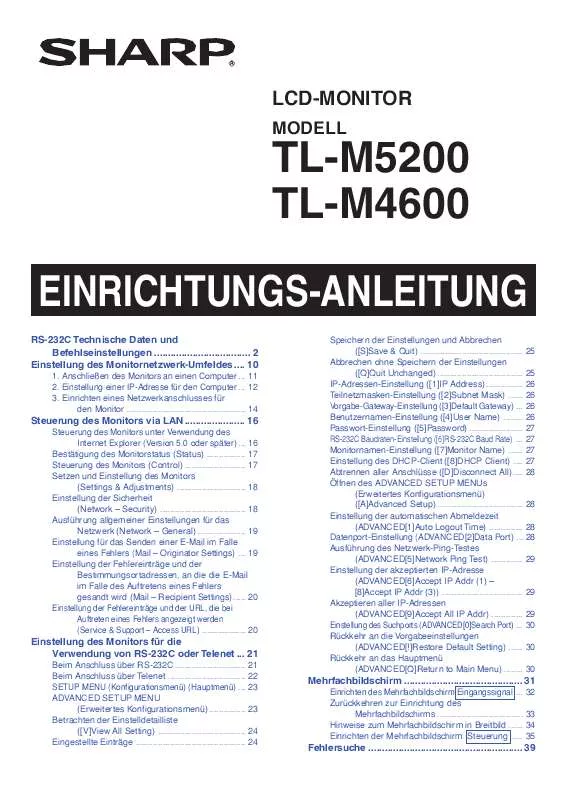
 SHARP TL-M5200/M4600 annexe 1 (5214 ko)
SHARP TL-M5200/M4600 annexe 1 (5214 ko)
 SHARP TL-M5200/M4600 (1068 ko)
SHARP TL-M5200/M4600 (1068 ko)
 SHARP TL-M5200/M4600 annexe 1 (5373 ko)
SHARP TL-M5200/M4600 annexe 1 (5373 ko)
